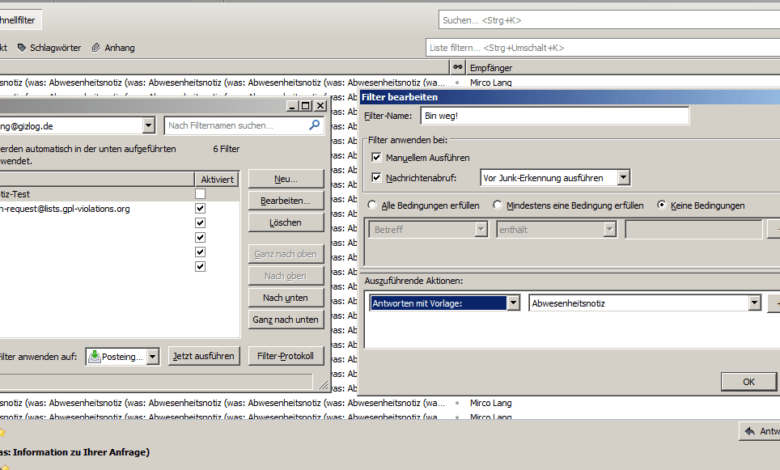
Anleitung: Autoresponder in Thunderbird einrichten
Per Autoresponder beantwortet Ihr Mails automatisch mit einer Standardnachricht, etwa um Eure Abwesenheit im Büro kundzutun. Normalerweise solltet Ihr das beim Webserver einstellen, sei es der Exchange-Server der Firma oder Euer Web-Mail-Anbieter, da ansonsten der Rechner mit Thunderbird ständig laufen muss – aber es geht: Zwar bietet Thunderbird keine Funktion namens Autoresponder oder Autoreply, aber Ihr könnt einen passenden Filter einrichten, der dies erledigt. Die Funktion ist etwas versteckt, da sie erst auftaucht, nachdem Ihr eine Vorlage erstellt habt – clever gemacht Mozilla. Aber egal, so geht’s:
1. Vorlage erstellen
Markiert das gewünschte Konto in Thunderbird und schreibt eine neue Mail mit dem Betreff „Autoresponder“ oder ähnliches und einer Abwesenheitsnotiz. Den Empfänger lasst Ihr frei. Speichert die Mail anschließend als Vorlage über das Datei-Menü.
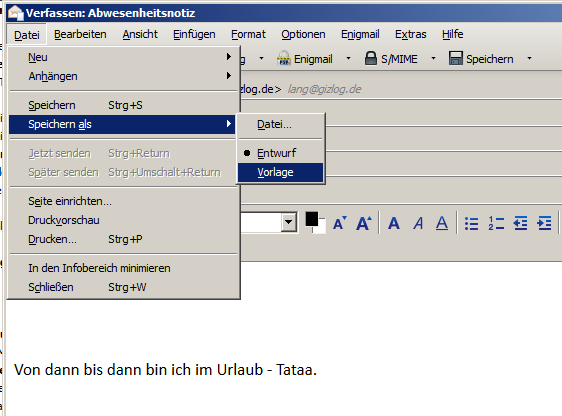
2. Filter erstellen
Öffnet nun unter Extras den Filter-Dialog und klickt auf den Neu-Button.
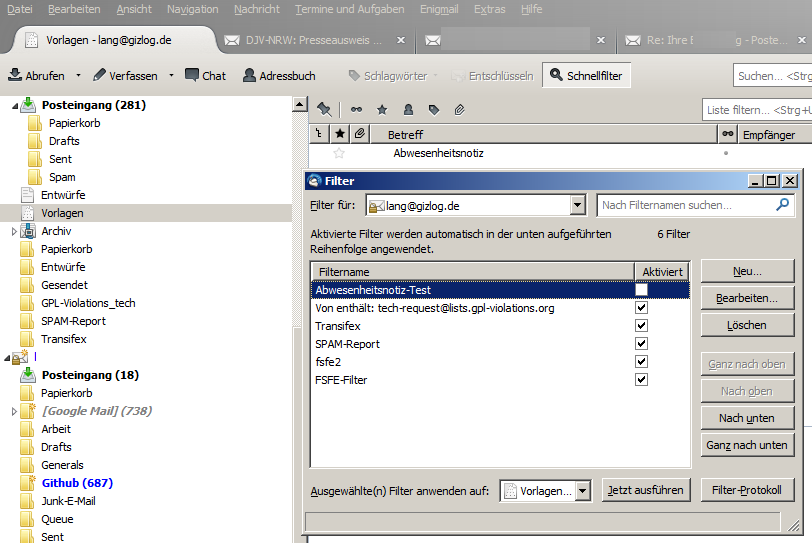
3. Filter konfigurieren
Vergebt einen Namen, setzt als Bedingung „Keine Bedingungen“, um alle Mails zu beantworten und wählt dann unten als auszuführende Aktion „Antworten mit Vorlage“ – eben dieser Menüpunkt erscheint gar nicht erst, wenn noch keine Vorlage existiert.
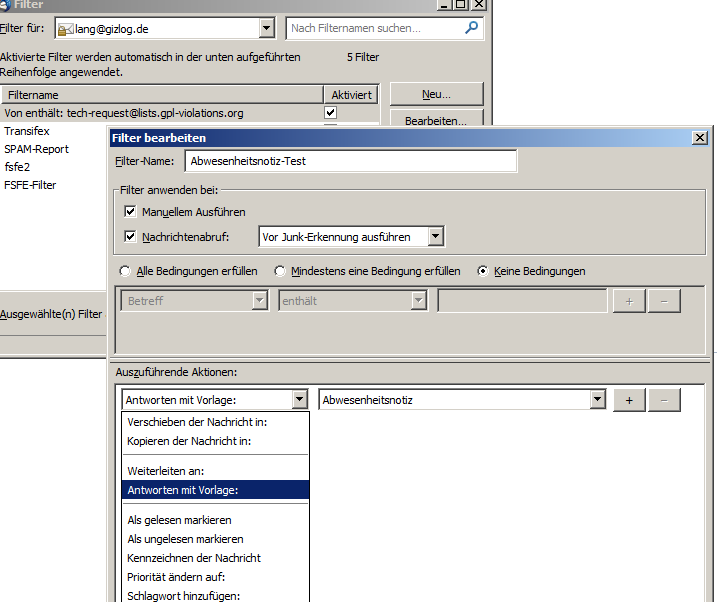
4. Filter aktivieren
Wieder zurück im Filter-Dialog braucht Ihr nur noch ein Häkchen zu setzen, um den Filter zu aktivieren. Vorsicht: Klickt nicht auf „Jetzt ausführen“ – das würde den Autoresponder auf alle bereits im Postfach vorhandenen Mails anwenden! Übrigens ist es sinnvoll, einen solchen Autoresponder mit weiteren Filtern zu kombinieren. Beispielsweise solltet Ihr Newsletter und ähnliches ausnehmen oder umgekehrt Responder nur für ganz bestimmte Absender laufen lassen, etwa Arbeitskollegen oder Familie. Wie Ihr solche Filter einrichtet, zeigen wir Euch hier.
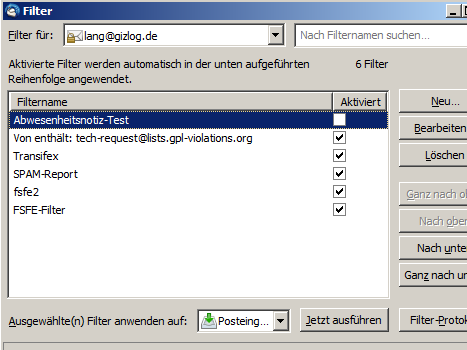

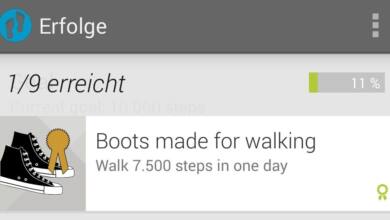






Hallo Zusammen
Ich habe ein Problem und komme nicht weiter! Hatte vor einiger Zeit ein Abwesenheitsassistent erstellt, weiss nicht mehr wie. Laut Thunderbird ist kein Filter hinteregt, aber es sendet immer noch Abwesenheitsnotizen an die Kunden. Kann mir jemand weiterhelfen?
Hallo,
wie verhindert man bei dieser Lösung, dass sich zwei Autoreplyer begegnen und endlos zuspammen?
Ein guter Autoreplyer schickt pro E-Mail-Adresse nur einen Autoreply, hält also die E-Mail-Adressen nach.
Ich glaube, das lässt sich hier nicht wirklich kontrollieren – habe aber auch noch nie versucht einen Workaround zu finden, da fehlt mir das Anwendungsszenario. Normalerweise genügt es, bei eingeschaltetem Autoresponder keine Mail zu schreiben, was bei einer Abwesenheitsnotiz ja irgendwie immanent ist … Zwischen Absenden der letzten Mail und Einschalten des Autoresponders sollte man freilich ein paar Minuten warten. Neben diesem menschlichen Kontrollfaktor werden Mail-Schleifen teils auch auf Server-Ebene erkannt und unterbunden.
Was Du natürlich tun könntest, auch wenn das alles andere als zuverlässig ist: Einen Filter erstellen, der nur antwortet, wenn Begriffe wie Autoresponder, Abwesenheitsnotiz, Autoreply und so weiter explizit nicht in der Nachricht vorkommen.
Ich versuche mir gerade einen Use Case zusammenzudenken, kommt aber nur sehr Konstruiertes bei raus ;) Kannst mir aber gerne auf die Sprünge helfen, vielleicht finde ich dann eine Lösung.
Ein Beispiel für eine Autoreply-Kette: Der Versender verschickt einen Newsletter von einer No-Reply-Adresse. Der Empfänger ist im Urlaub und schickt eine Abwesenheitsnotiz zurück. Der Sender antwortet mit „Bitte antworten Sie nicht auf diese Mail, da Ihre Antwort nicht gelesen wird“. Der Empfänger schickt erneut eine Abwesenheitsnotiz…
Eine Filterbedingung „enthält nicht Abwesenheitsnotiz“ ist also das Mindeste. Besser wäre es, max. täglich einmal eine Abwesenheitsnotiz je Absender zu verschicken.
bei mir funktioniert es auch nicht… ich bekomme keine Abwesenheitsinfo, auch wenn ich alles eingestellt habe – jemand da für Hilfestellung…:( :)
Ich habe die Anleitung gerade nochmal durchgespielt und es funktioniert.
Als Fehlerquellen kommen mehrere Aspekte in Frage:
Zunächst versuch mal, den Filter weiter einzuschränken, also eine Bedinung einzugeben, etwa „Im Betreff muss „test“ vorkommen“. Dann verschick von einem anderen Konto eine Test-Mail mit dem Betreff test und führ den Filter mal manuell aus. Wenn das funktioniert, ist zumindest der Filter korrekt.
Dann könnte es auch daran liegen, dass die Mails erst abgerufen werden müssen: Wenn Du Dir eine Testmail schreibst, wird der Autoresponder erst dann rausgeschickt, wenn Thunderbird die Mails auch wirklich abruft. Zum Testen also: Testmail schreiben, Autoresponder-Konto aufrufen, Mails abrufen – nacht automatischer Antwort im Test-Konto gucken. Gegebenenfalls in den Konteneinstellungen unter „Server-Einstellungen“ gucken, ob auch wirklich automatisch abgerufen wird.
Drittens: Bei manchen Konten dauert das Versenden von Mails gruselig lange – in einer Konstellation musste ich hier eben rund 40 Minuten warten, bevor die automatische Antwort an kam. Lustigerweise ist die Eingangszeit 40 Minuten „rückdatiert“ …
Viertens: Du könntest auch versuchen, die Weiterleitung nicht vor, sondern nach der Junk-Erkennung durchlaufen zu lassen. Sollte eigentlich keine Auswirkung haben, aber ich weiß natürlich nicht, was in Deinem Thunderbird sonst noch so läuft.
Und zu guter Letzt der Klassiker: Werden die automatischen Nachrichten eventuell als Junk eingestuft und in den Spam-Ordner verschoben?
Mehr fällt mir spontan auch nicht ein – ich hoffe irgendwas davon hilft. Viel Glück ;)
Bei mir tritt das gleiche Problem auf.
Die Antwort mit der Vorlage funktioniert auch nicht, wenn ich den Filter auf eine zuvor auf diesen account versandten test-Nachricht wie von Dir beschrieben verenge.
Bei mir kommt dann die Nachricht „Senden der Nachricht fehlgeschlagen“.
„Senden der Nachricht fehlgeschlagen“. deutet ja zumindest darauf hin, dass der Filter funktioniert – ansonsten würde Thunderbird nicht versuchen, eine Mail zu verschicken.
Warum der Mail-Versand nicht klappt, kann ich Dir aber auch nicht sagen, das liegt tendenziell an irgendwelchen Server-Einstellungen. Wenn ein zweites Konto zur Verfügung steht, würde ich es mal darüber veruschen. Funktioniert es dann, weißt Du zumnindest, wo der Fehler liegen könnte …
Funktioniert denn der manuelle Versand aus Thunderbird von dem Konto, das automatisch antworten soll?
Hatte auch das Problem mit den sich antwortenden Autorespondern.
Habe einfach eine Bedingung eingefügt, dass der Betreff der Email nicht die Wörter meiner automatischen Antwort enthalten darf und das funktioniert dann gut.
Hallo Mirco,
leider funktionierts bei mir nicht…. die Anleitung kann ich schon auswendig, alles wie beschrieben umgesetzt –?? Noch irgendwelche Ideen? Vielen Dank im Voraus!
Anne
Wie kann ich testen das das Eingestellte auch funktioniert?
Wenn ich Jetzt ausführen drücke kommt Fehlgeschlagen.
Wo kann ich den Zeitraum einstellen in der die Abwesenheit gesendet werden soll ?
Testen kannst Du das, indem Du Dir selbst eine E-Mail schickst.
DANKE für diese Anleitung! So kann ich endlich zwischen verschiedenen automatischen Antworten wechseln und muss nicht immer wieder den Text im AutoResponder meines E-Mail-Providers ändern. Gut gemacht :-)